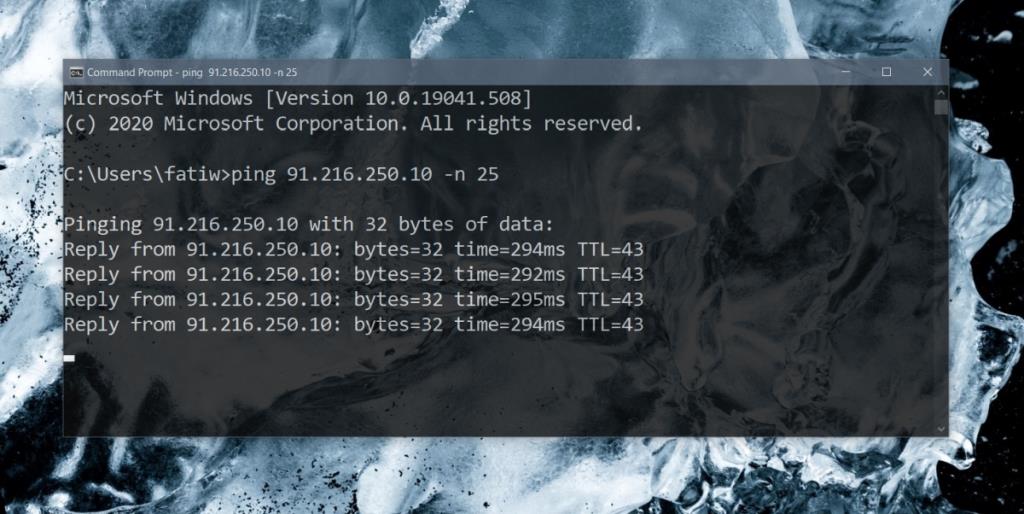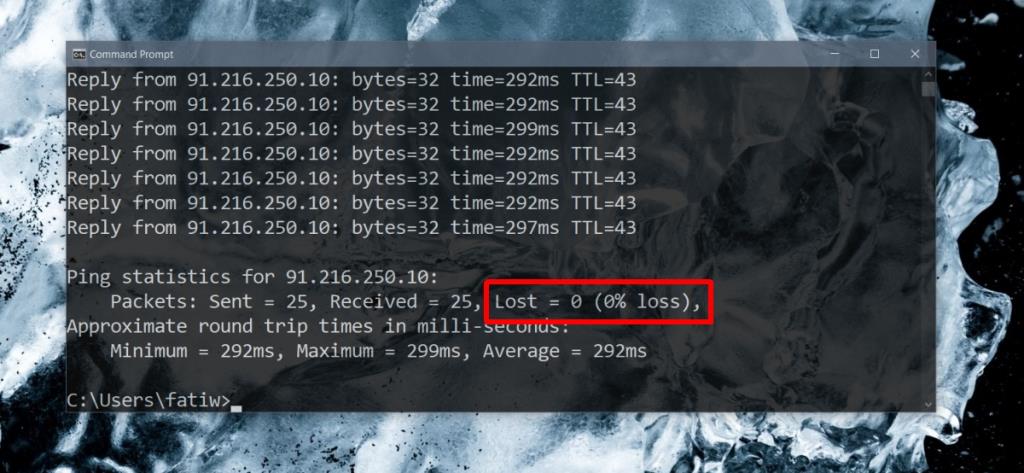Trò chơi trực tuyến là 'trực tiếp.' Các trò chơi như TF2, Fortnight, PUBG, Apex Legends, v.v., tất cả đều có người chơi chơi cùng một lúc. Những trò chơi này được chơi trong thời gian thực với sự khác biệt chỉ vài phần nghìn giây.
Để giảm chênh lệch thời gian giữa thời điểm một người chơi thực hiện một hành động và những người chơi khác nhìn thấy hành động đó, nhiều máy chủ được thiết lập cho các trò chơi trực tuyến. Người chơi được khuyến khích sử dụng các máy chủ gần họ nhất (về mặt địa lý) và có ping nhỏ nhất.
Mặc dù ping máy chủ là một thước đo tốt để đánh giá mức độ lag bạn sẽ gặp phải trong một trò chơi, nhưng bạn cũng phải kiểm tra mức độ mất gói. Mất gói là một cái gì đó xảy ra trên mạng của riêng bạn, vì vậy bất kể ping trên máy chủ thấp đến mức nào, mất gói sẽ vô hiệu hóa nếu nó cao.
Mất gói là gì?
Khi chúng tôi truy cập bất kỳ thứ gì trực tuyến, dữ liệu được trao đổi giữa các máy chủ / máy tính trực tuyến và hệ thống của chính chúng tôi. Dữ liệu này được truyền theo các bit nhỏ được gọi là 'gói tin'.
Thông tin được chia thành các gói nhỏ hơn khi nó rời khỏi hệ thống. Sau đó, các gói này được gửi đến một máy chủ hoặc máy tính trực tuyến, nơi chúng có dạng thông tin một lần nữa. Hãy coi nó giống như việc gửi cho ai đó từng trang một cuốn sách trong đó một trang là một gói.
Nếu mất gói đáng kể, thông tin của bạn sẽ bị mất trong quá trình truyền. Bất kể ping trong trò chơi thấp đến mức nào, việc mất gói sẽ khiến nó bị lag.
Tìm mất gói tin trong trò chơi
Mất gói xảy ra trên một hệ thống, trong một mạng. Điều này có nghĩa là việc phát hiện mất gói có nghĩa là phân tích quá trình truyền dữ liệu trên mạng của bạn, chứ không phải với trò chơi.
Để phát hiện mất gói tin, bạn sẽ phải ping hoặc gửi thông tin đến một trang web trực tuyến. Bạn có thể ping bất kỳ trang web nào nhưng bạn nên ping máy chủ trò chơi mà bạn đang chơi. Tìm địa chỉ IP của nó .
- Mở Command Prompt.
- Chạy lệnh sau . Thay thế 'địa chỉ ip' bằng địa chỉ IP của máy chủ bạn muốn ping.
ping địa chỉ ip -n 25
Thí dụ
ping 91.216.250.10 -n 25
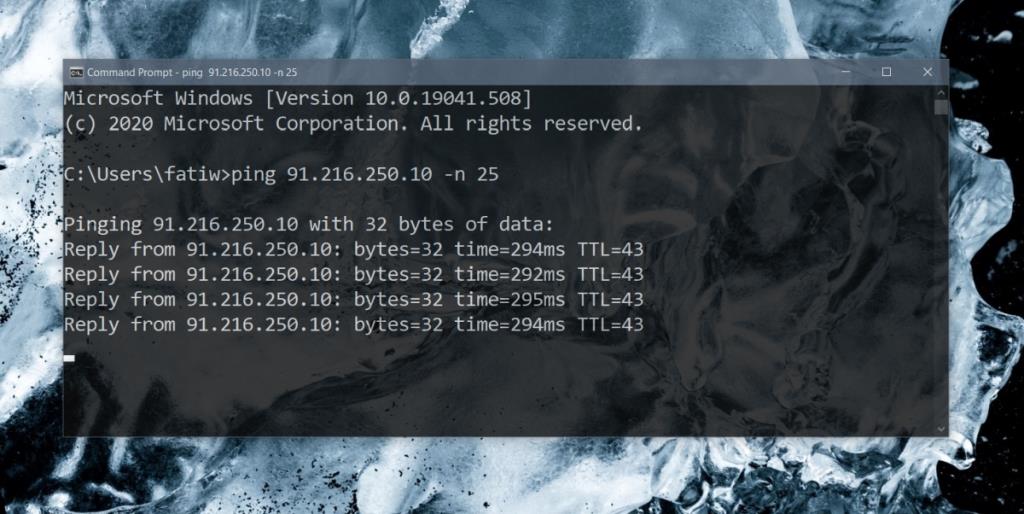
- Kiểm tra giá trị được cung cấp cho 'Lost' và nó sẽ cho bạn biết tỷ lệ phần trăm mất gói.
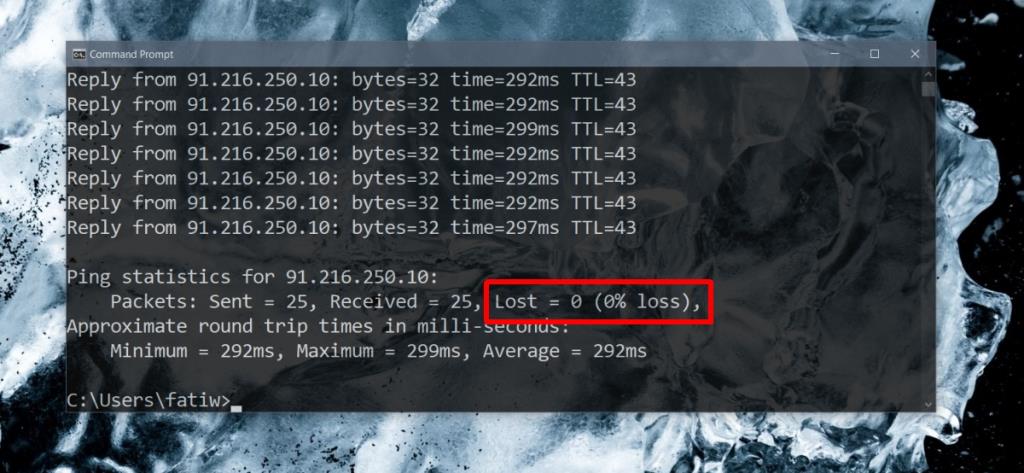
Sửa lỗi mất gói trên mạng
Nếu bạn đang gặp phải tình trạng mất gói trên mạng và nó diễn ra liên tục trong ngày, bạn nên liên hệ với ISP của mình. Họ có thể thay đổi cấu hình mạng của bạn hoặc cung cấp thông tin chi tiết về cách khắc phục sự cố.
Việc mất gói cũng có thể là kết quả của việc ISP của bạn điều chỉnh băng thông cho một số trang web nhất định. Kết nối VPN, sau đó chạy lệnh ping để xem tình trạng mất gói có được cải thiện hay không.
Cố gắng giảm số lượng thiết bị trên mạng. Mạng bị tắc nghẽn nặng có thể gây mất gói cho một số hoặc tất cả các thiết bị.
Nếu bạn được kết nối với mạng qua Ehternet, hãy đảm bảo rằng dây không bị hỏng và tất cả các đầu đều được kết nối an toàn. Nếu bạn đã kết nối với mạng không dây, hãy đảm bảo rằng bạn có thể nhận được tín hiệu mạnh từ bộ định tuyến của mình.
Nếu bạn nghi ngờ máy chủ mà bạn đang phát chậm, hãy thử ping một máy chủ khác để xem liệu tình trạng mất gói có giảm hay không.